Setup-DVD aus Download erstellen
Windows 8 Setup-DVD erstellen
von Andreas Dumont - 23.09.2013
Öffnen Sie mit [Windows R] und cmd ein Fenster der Eingabeaufforderung und navigieren Sie zu dem Ordner, in dem die Datei „oscdimg.exe“ liegt. Dieser Befehl erstellt die ISO-Datei:
oscdimg.exe -m -o -u2 -udfver102 -bootdata:2#p0,e,bC:\ESD\Windows\boot\etfsboot.com#pEF,e,bC:\ESD\Windows\efi\microsoft\boot\efisys.bin C:\ESD\Windows C:\ISO\uefi.iso
Da der Befehl anfällig für Tippfehler ist, finden Sie hier die Batch-Datei „uefi.cmd“. Laden Sie sie herunter und speichern Sie sie im selben Verzeichnis wie „oscdimg.exe“. Legen Sie das Zielverzeichnis an. Im Beispiel ist dies „C:\ISO“. Klicken Sie die CMD-Datei doppelt an. Dann brennen Sie aus der ISO-Datei eine Setup-DVD mit UEFI-Unterstützung.
Setup-DVD brennen
Geeignet ist jedes Brennprogramm, das mit ISO-Images umgehen kann, etwa Imgburn.
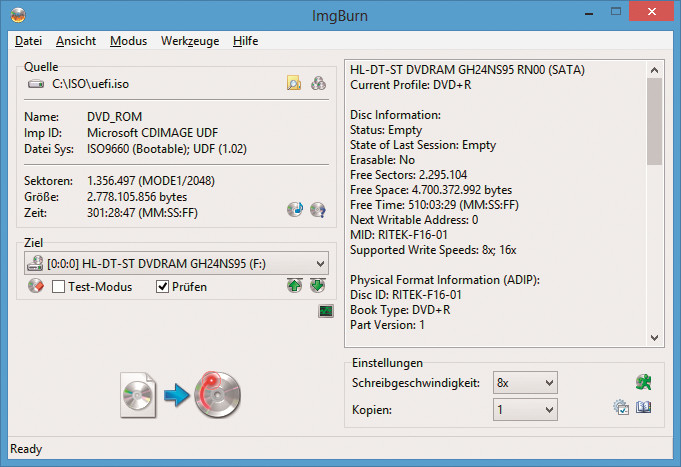
Imgburn: Ein Klick auf das „Schreiben“-Symbol brennt aus der Datei „uefi.iso“ eine Setup-DVD
Klicken Sie auf das Symbol unten links, um den Brennvorgang zu starten.
Wenn Sie anschließend von der DVD booten, dann startet das Setup von Windows 8 – auch auf einem UEFI-PC.